Die vorliegende Übersetzung wurde maschinell erstellt. Im Falle eines Konflikts oder eines Widerspruchs zwischen dieser übersetzten Fassung und der englischen Fassung (einschließlich infolge von Verzögerungen bei der Übersetzung) ist die englische Fassung maßgeblich.
Löschen eines Aurora Serverless v1-DB-Clusters
Wichtig
AWS hat das Ende der Nutzungsdauer für Aurora Serverless v1 bekannt gegeben: 31. März 2025
Je nachdem, wie Sie einen Aurora Serverless v1-DB-Cluster erstellen, ist der Löschschutz möglicherweise standardmäßig aktiviert. Sie können einen Aurora Serverless v1-DB-Cluster, für den Löschschutz aktiviert ist, nicht sofort löschen. Um Aurora Serverless v1-DB-Cluster mit Löschschutz über die AWS-Managementkonsole zu löschen, bearbeiten Sie zuerst den Cluster, um diesen Schutz zu entfernen. Informationen zur Verwendung der AWS CLI für diese Aufgabe finden Sie unter AWS CLI.
So deaktivieren Sie den Löschschutz mithilfe der AWS-Managementkonsole
Melden Sie sich bei der AWS-Managementkonsole an und öffnen Sie die Amazon-RDS-Konsole unter https://console.aws.amazon.com/rds/
. -
Klicken Sie im Navigationsbereich auf DB clusters (DB-Cluster).
-
Wählen Sie Ihren Aurora Serverless v1-DB-Cluster in der Liste aus.
-
Wählen Sie Modify (Ändern), um die Konfiguration des DB-Clusters zu öffnen. Auf der Seite "DB-Cluster ändern" werden die Einstellungen, Kapazitätseinstellungen und andere Konfigurationsdetails für Ihren Aurora Serverless v1-DB-Cluster geöffnet. Den Löschschutz finden Sie im Bereich Additional configuration (Zusätzliche Konfiguration).
-
Deaktivieren Sie das Kontrollkästchen Enable deletion protection (Löschschutz aktivieren) auf der Eigenschaftenkarte Additional configuration (Zusätzliche Konfiguration).
-
Klicken Sie auf Weiter. Summary of modifications (Zusammenfassung der Änderungen) wird angezeigt.
-
Wählen Sie Modify cluster (Cluster ändern), um die Zusammenfassung der Änderungen zu akzeptieren. Sie können auch Back (Zurück) wählen, um Ihre Änderungen zu bearbeiten, oder Cancel (Abbrechen), um Ihre Änderungen zu verwerfen.
Nachdem der Löschschutz nicht mehr aktiv ist, können Sie Ihren Aurora Serverless v1-DB-Cluster über die AWS-Managementkonsole löschen.
So löschen Sie einen Aurora Serverless v1-DB-Cluster:
Melden Sie sich bei der AWS-Managementkonsole an und öffnen Sie die Amazon-RDS-Konsole unter https://console.aws.amazon.com/rds/
. -
Wählen Sie im Bereich Resources (Ressourcen) die Option DB Clusters (DB-Cluster) aus.
-
Wählen Sie den Aurora Serverless v1-DB-Cluster aus, den Sie löschen möchten.
-
Klicken Sie bei Actions auf Delete. Sie werden aufgefordert, zu bestätigen, dass Sie den Aurora Serverless v1-DB-Cluster löschen möchten.
-
Sie sollten die vorausgewählten Optionen beibehalten:
-
Yes (Ja) bei Create final snapshot? (Finalen Snapshot erstellen?)
-
Ihr Aurora Serverless v1-DB-Cluster-Name sowie
-final-snapshotfür Final snapshot name (Name des finalen Snapshots). Sie können jedoch den Namen für Ihren finalen Snapshot in diesem Feld ändern.
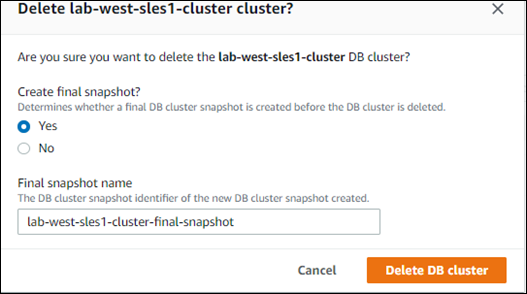
Wenn Sie bei Create final snapshot? (Finalen Snapshot erstellen?) No (Nein) wählen, können Sie Ihren DB-Cluster nicht mit Snapshots oder zeitpunktbezogener Wiederherstellung wiederherstellen.
-
-
Wählen Sie Delete DB cluster (DB-Cluster löschen) aus.
Aurora Serverless v1 löscht Ihren DB-Cluster. Wenn Sie sich für einen finalen Snapshot entschieden haben, wird der Status Ihres Aurora Serverless v1-DB-Clusters zu "Backing-up" (Wird gesichert) geändert, bevor er gelöscht wird und nicht mehr in der Liste erscheint.
Bevor Sie beginnen, konfigurieren Sie Ihre AWS CLI mit Ihrer AWS-Zugriffsschlüssel-ID, dem geheimen AWS-Zugriffsschlüssel und der AWS-Region, in der sich Ihr Aurora Serverless v1-DB-Cluster befindet. Weitere Informationen finden Sie unter Konfigurationsgrundlagen im AWS Command Line Interface-Benutzerhandbuch.
Sie können einen Aurora Serverless v1-DB-Cluster erst löschen, nachdem Sie für Cluster, die mit dieser Option konfiguriert sind, den Löschschutz deaktiviert haben. Wenn Sie versuchen, einen Cluster zu löschen, bei dem diese Schutzoption aktiviert ist, wird die folgende Fehlermeldung angezeigt.
An error occurred (InvalidParameterCombination) when calling the DeleteDBCluster
operation: Cannot delete protected Cluster, please disable deletion protection and try again.Sie können die Löschschutzeinstellung Ihres Aurora Serverless v1-DB-Clusters ändern, indem Sie den AWS CLI-Befehl modify-db-cluster verwenden, wie im Folgenden dargestellt:
aws rds modify-db-cluster --db-cluster-identifieryour-cluster-name--no-deletion-protection
Dieser Befehl liefert die überarbeiteten Eigenschaften für den angegebenen DB-Cluster. Jetzt können Sie den Aurora Serverless v1-DB-Cluster löschen.
Es empfiehlt sich, immer einen finalen Snapshot zu erstellen, wenn Sie einen Aurora Serverless v1-DB-Cluster löschen. Im folgenden Beispiel zur Verwendung der AWS CLI mit delete-db-cluster wird die Vorgehensweise gezeigt. Sie geben den Namen Ihres DB-Clusters und einen Namen für den Snapshot an.
Für Linux, macOS oder Unix:
aws rds delete-db-cluster --db-cluster-identifier \your-cluster-name--no-skip-final-snapshot \ --final-db-snapshot-identifiername-your-snapshot
Für Windows:
aws rds delete-db-cluster --db-cluster-identifier ^your-cluster-name--no-skip-final-snapshot ^ --final-db-snapshot-identifiername-your-snapshot